安装CentOS需先制作U盘启动盘并从其启动,随后按图形向导完成语言、分区、软件选择等配置;推荐独立/boot、/home分区并使用LVM提升灵活性,避免根分区过小或未分离用户数据;安装后需配置网络、更新系统、安装常用工具、设置防火墙、管理SELinux、配置SSH安全策略及时间同步,确保系统稳定安全运行。
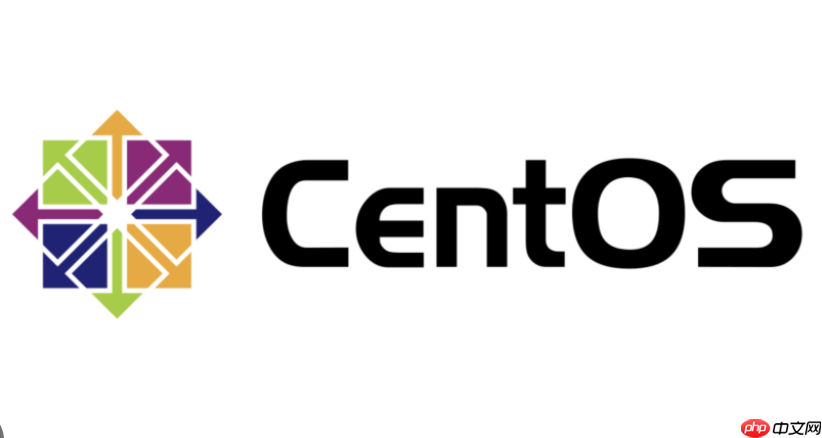
要在物理机上安装CentOS系统,核心步骤其实就是制作一个可引导的安装介质,比如U盘,然后从这个介质启动电脑,接着按照图形化安装程序一步步完成配置。这个过程听起来直接,但其中有些细节,比如分区策略、软件选择,是需要结合实际需求去考量的。
CentOS系统在物理机上的安装,无非就是把ISO镜像“烧录”到U盘上,然后让你的电脑从这个U盘启动。接下来,大部分工作就是跟着安装向导走,选择语言、键盘布局、安装源,最关键的是磁盘分区和软件选择,最后设置root密码和创建用户。整个流程是图形化的,相对友好,但每一步的决策都可能影响你后续的使用体验。
我个人觉得,在物理机上安装CentOS,那种“掌控感”是虚拟机无法比拟的。虽然虚拟机在测试、开发和资源管理上有着无可替代的优势,但当我们需要一个真正稳定、高性能的服务器环境,或者想深入了解操作系统与底层硬件的交互时,物理机才是最佳选择。
你想想,虚拟机终究隔了一层虚拟化软件,性能上总会有些损耗,尤其是在I/O密集型任务或需要直接访问特定硬件(比如显卡直通)的场景下,物理机的优势就凸显出来了。比如,我在搭建一个高性能的数据库服务器或者跑一些对延迟敏感的服务时,肯定会优先考虑物理机。那种直接与硬件对话的感觉,能让你更直观地理解系统资源是如何被利用的,也能更好地进行性能调优。而且,对于新手来说,在物理机上从零开始安装一个Linux系统,本身就是一次非常宝贵的学习经历,能让你对启动流程、分区管理、驱动加载等有更深刻的认识。这不仅仅是装个系统,更像是在搭建一个属于自己的“数字基石”。
磁盘分区这块,我总觉得是安装系统时最容易让人纠结的地方。说实话,没有绝对的“最佳实践”,只有最适合你需求的方案。但有些通用的原则和常见的坑,我们还是得注意。
首先,/boot
其次是根分区/
swap
/home
/home
至于LVM(逻辑卷管理),这是一个非常强大的工具。我倾向于在生产环境或者需要灵活扩展存储的场景下使用它。LVM的好处是你可以动态调整分区大小,而不需要重新分区。比如,你发现
/var
常见的误区呢?最常见的就是分区过小,尤其是
/
/home
系统装好只是万里长征的第一步,首次启动后的初始化配置,才是真正让系统“活”起来的关键。我通常会按照以下步骤来。
第一件事,检查并配置网络。用
ip a
ping
接着,更新系统。这几乎是所有新装系统后的第一步。执行
sudo dnf update -y
sudo yum update -y
然后,安装一些常用工具。比如
vim
nano
wget
git
htop
net-tools
ifconfig
防火墙配置是必不可少的。CentOS默认使用
firewalld
sudo firewall-cmd --permanent --add-service=ssh
sudo firewall-cmd --reload
SELinux的状态也需要关注。用
getenforce
Enforcing
Permissive
SSH服务的配置也很重要。确保SSH服务已启动,并且最好禁用root用户直接登录,而是通过普通用户登录后再
sudo
最后,时间同步。确保系统时间准确,这对于日志记录、证书验证以及各种服务间的协作都非常关键。通常我会安装并配置
chrony
ntp
这些步骤完成后,你的CentOS系统才算真正“准备就绪”,可以开始部署你的应用或服务了。每一步都看似简单,但都关乎系统的稳定性和安全性。
以上就是CentOS怎么安装电脑上_CentOS系统在物理机上的安装步骤教程的详细内容,更多请关注php中文网其它相关文章!

每个人都需要一台速度更快、更稳定的 PC。随着时间的推移,垃圾文件、旧注册表数据和不必要的后台进程会占用资源并降低性能。幸运的是,许多工具可以让 Windows 保持平稳运行。

Copyright 2014-2025 https://www.php.cn/ All Rights Reserved | php.cn | 湘ICP备2023035733号